Jak wykonać kopię zapasową danych WhatsApp na iPhone'a i Androida
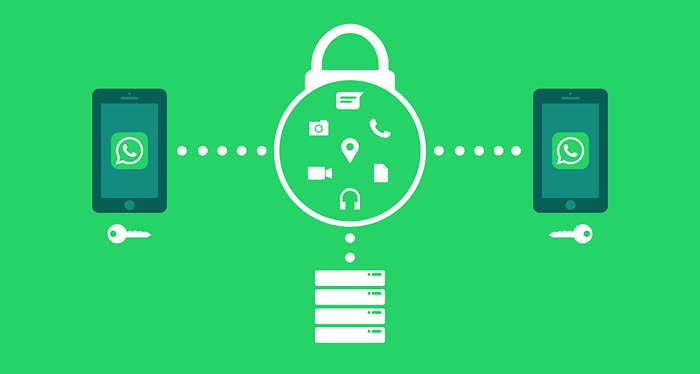
- 3644
- 200
- Pani Janina Cieśla
Nie można przecenić znaczenia tworzenia kopii zapasowych rozmów WhatsApp. Na szczęście WhatsApp zapewnia kilka opcji tworzenia kopii zapasowych dla różnych urządzeń. Możesz utworzyć kopię zapasową danych WhatsApp lokalnie w pamięci urządzenia lub hosting plików kopii zapasowych aplikacji na platformach przechowujących w chmurze innej firmy.
Ten samouczek poprowadzi Cię przez różne sposoby tworzenia kopii zapasowych historii czatu WhatsApp na urządzeniach iOS i Android.
Spis treści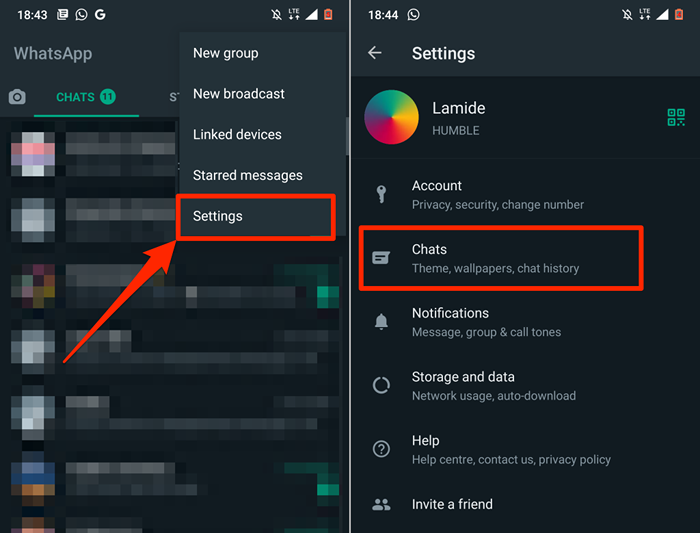
- Wybierać Kopia zapasowa czatu i dotknij Kopia zapasowa przycisk.
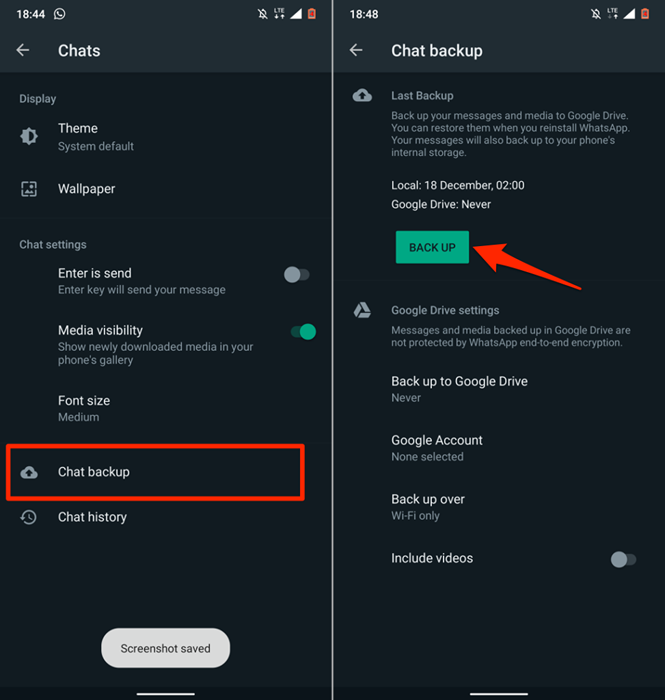
Najlepszą i najbardziej niezawodną opcją jest kopia zapasowa danych WhatsApp do chmury. W ten sposób możesz utworzyć harmonogram, który automatycznie tworzy kopie zapasowe danych WhatsApp na koncie przechowywania w chmurze. Dodatkowo możesz łatwo przenieść dane WhatsApp na nowy telefon lub przywrócić dane, jeśli stracisz urządzenie.
Kopia zapasowa danych WhatsApp na Dysku Google
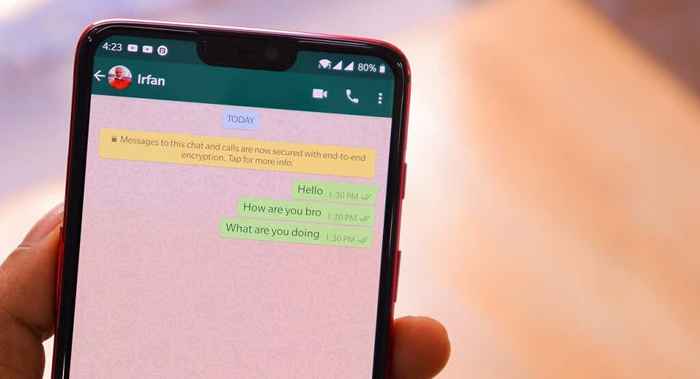
Możesz wykonać kopię zapasową danych do chmury za pomocą danych komórkowych i Wi-Fi, ale WhatsApp zdecydowanie zaleca przy użyciu połączenia Wi-Fi. To dlatego, że pliki kopii zapasowych WhatsApp różnią się pod względem dużych plików kopii zapasowych, mogą spowodować nadmierne opłaty danych.
Podłącz telefon z siecią komórkową lub Wi-Fi wykonaj poniższe czynności.
- Otwórz WhatsApp Ustawienia menu, wybierz Rozmowy, i dotknij Kopia zapasowa czatu.
- w Ustawienia Dysku Google Sekcja, dotknij Zwróć się do Google Drive, i wybierz harmonogram Auto-Backup-Codziennie, Co tydzień, Lub Miesięczny.
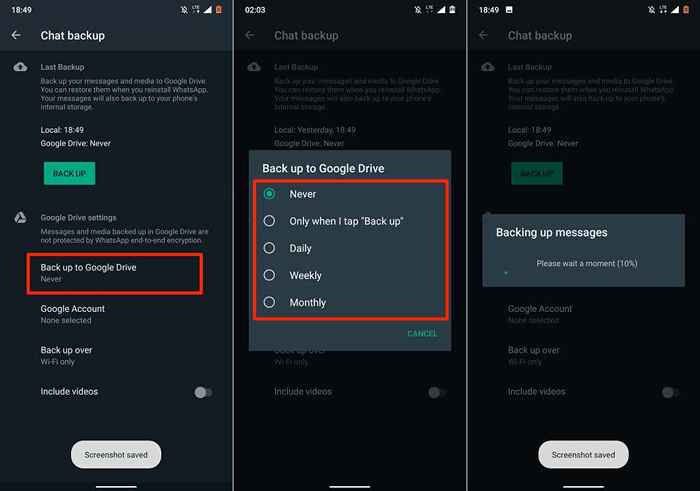
Wybierać Tylko wtedy, gdy stukam „cofam się” Jeśli nie chcesz automatycznego przesłania danych WhatsApp na Dysek Google. Oznacza to, że będziesz musiał ręcznie wykonać kopię zapasową danych WhatsApp na Dysk Google z menu Ustawienia czatu.
- Otrzymasz monit o wybranie konta Google, jeśli wybierzesz harmonogram kopii zapasowej. Wybierz konto z listy lub wybierz Dodaj konto Aby wykonać kopię zapasową danych WhatsApp na konto Google, które nie zostały jeszcze zarejestrowane na twoim urządzeniu.
- Wybierz konto i poczekaj, aż WhatsApp podłączy/uwierzytelnij Twoje konto Google.
- Uzyskiwać Umożliwić Aby przyznać WhatsApp dostęp do konta kopii zapasowej Dysu Google.
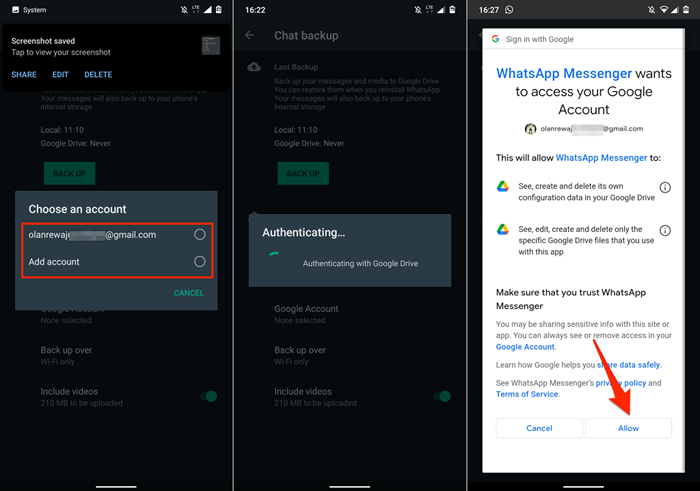
- W sekcji „Zakaz kopii zapasowych” wybierz, jeśli chcesz wykonać kopię zapasową danych WhatsApp tylko przez Wi-Fi lub zarówno Wi-Fi, jak i komórkowe. Jak wspomniano wcześniej, najlepiej jest tworzyć kopie zapasowe danych WhatsApp przez połączenie Wi-Fi.
- Włącz dalej Dołącz filmy Jeśli chcesz, aby WhatsApp dodał filmy (wysłane i odebrane) do danych twoich kopii zapasowych. Jeśli zdecydujesz się dołączyć filmy, zobaczysz podgląd szacowanego rozmiaru danych.

Nie powinieneś martwić się o rozmiar swojej kopii zapasowej WhatsApp, jeśli hostujesz dane w zwalczaniu Drive Google, jeśli używasz ograniczonego planu danych komórkowych. To dlatego, że kopia zapasowa WhatsApp nie liczy się już w stosunku do limitu pamięci Drive Drive.
Ważne jest, aby pamiętać, że kopie zapasowe WhatsApp na Dysku Google mają roczny okres ważności. Pliki kopii zapasowych, które nie są aktualizowane przez ponad rok, są automatycznie usuwane z Dysu Google.
Domyślnie WhatsApp automatycznie utworzy kopie zapasowe danych na Drive Google o 2 A.M. każdego poranka. Pierwsza kopia zapasowa w chmurze może potrwać trochę czasu, więc upewnij się, że telefon jest podłączony do źródła zasilania.
Powinieneś zobaczyć postęp przesyłania w menu kopii zapasowej czatu i centrum powiadomień Twojego urządzenia.
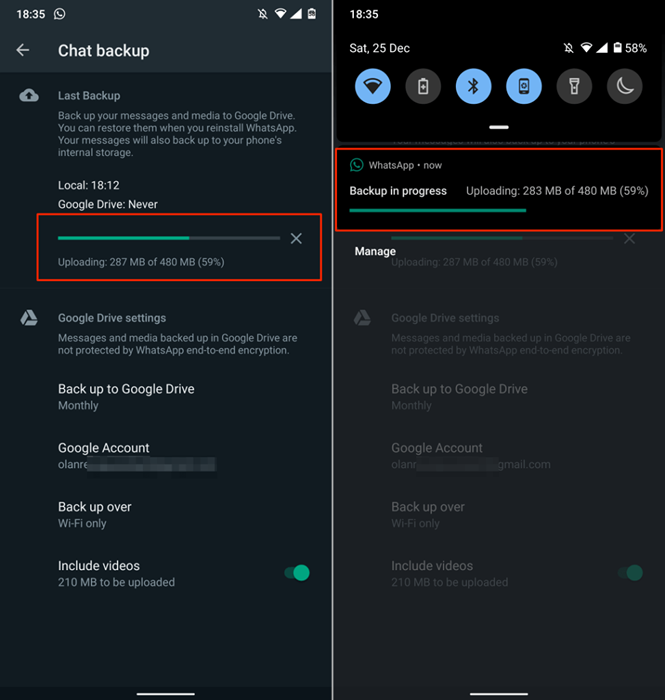
Kopie zapasowe danych WhatsApp na iPhonie
W przeciwieństwie do Androida, WhatsApp na urządzeniach iOS nie obsługuje lokalnej kopii zapasowej. Nie ma obsługi Dysku Google, więc możesz wykonać kopię zapasową danych WhatsApp na iCloud. Podłącz iPhone lub iPad do sieci Wi-Fi i wykonaj poniższe czynności, aby wykonać kopię zapasową danych WhatsApp.
- Otwórz WhatsApp, dotknij Ustawienia ikona w lewym dolnym rogu i wybierz Rozmowy.
- Wybierać Kopia zapasowa czatu.
- Uzyskiwać Kopia zapasowa teraz Aby rozpocząć przesyłanie danych czatu WhatsApp do iCloud.
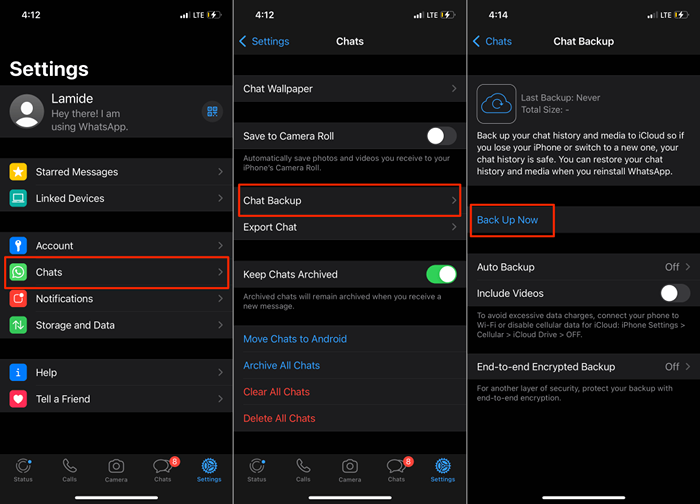
Powinieneś teraz zobaczyć oszacowanie rozmiaru pliku kopii zapasowej, a także pasek postępu w menu ustawień kopii zapasowej. WhatsApp prześle Twoje dane do konta iCloud lub Apple ID podłączone do iPhone'a/iPada. Możesz kontynuować korzystanie z WhatsApp, gdy przesyłanie jest w toku.
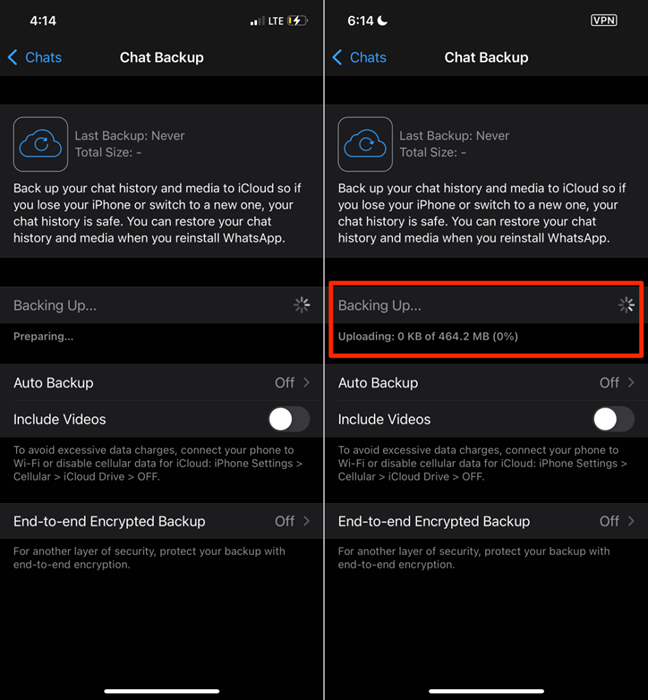
Utwórz harmonogram, jeśli wolisz mieć WhatsApp automatycznie zapasowy danych na iCloud. Zobacz krok #4, aby dowiedzieć się, jak włączyć automatyczną kopię zapasową w WhatsApp.
- Na stronie „Kopia zapasowa czatu” dotknij Automatycznego tworzenia kopii zapasowych, i wybierz preferowaną częstotliwość tworzenia kopii zapasowej, co tydzień lub miesięcznie.
- Włącz dalej Dołącz filmy Jeśli chcesz, aby WhatsApp dodał pliki wideo do kopii zapasowej.
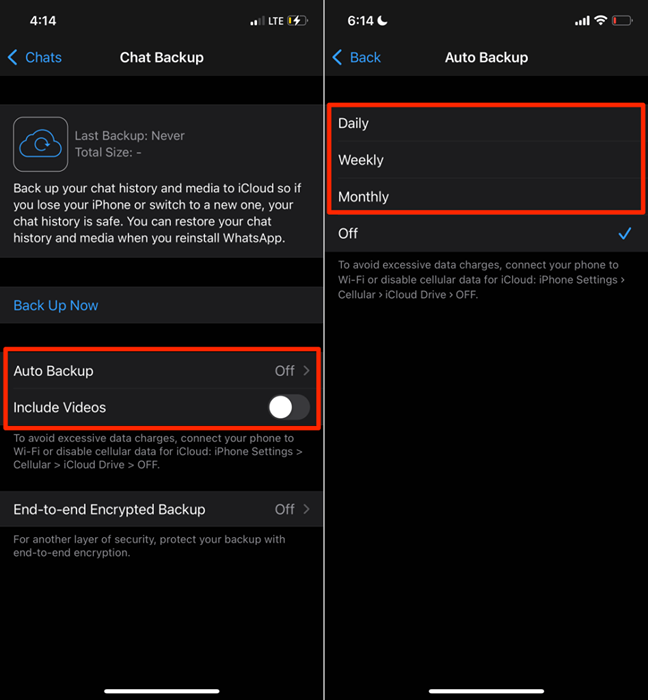
WhatsApp end-to-end szyfrowana kopia zapasowa
Szyfrowanie twoich kopii zapasowych WhatsApp dodaje dodatkową warstwę bezpieczeństwa i prywatności do resekcji danych, plików multimedialnych, komunikatów głosowych itp. Włączanie kompleksowego szyfrowania kopii zapasowej umożliwia „zablokowanie” kopii zapasowej za pomocą hasła lub 64-bitowego klawisza szyfrowania przed przesłaniem na Dysk Google lub iCloud.
Oznacza to, że nikt nie jest to nawet twój dostawca usług tworzenia kopii zapasowych, ponieważ nie ma dostępu do zawartości kopii zapasowej WhatsApp. Musisz podać hasło lub klucz szyfrowania, gdy chcesz przywrócić kopię zapasową.
Postępuj zgodnie z poniższymi czynami, aby włączyć end-to-end szyfrowanie na kopię zapasową WhatsApp (w Android i iOS).
- Otwórz WhatsApp, przejdź do Ustawienia > Rozmowy > Kopia zapasowa czatu > Zaszyfrowana kopia zapasowa kompleksowa, i dotknij Włączyć coś.
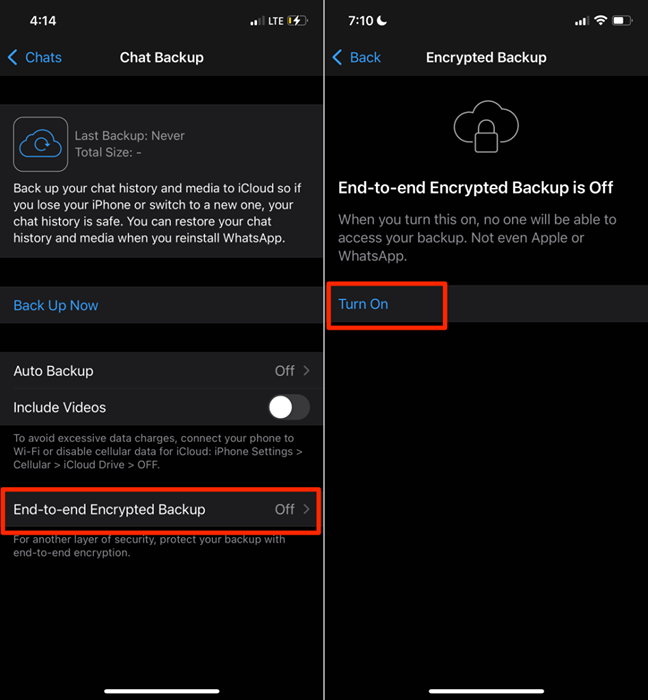
- Uzyskiwać Stwórz hasło Jeśli chcesz zaszyfrować kopię zapasową hasłem. Wpisz hasło w polu tekstowym i naciśnij Następny kontynuować.
- Ponownie wprowadź hasło, dotknij Następny, i dotknij Tworzyć na następnej stronie, aby kontynuować.
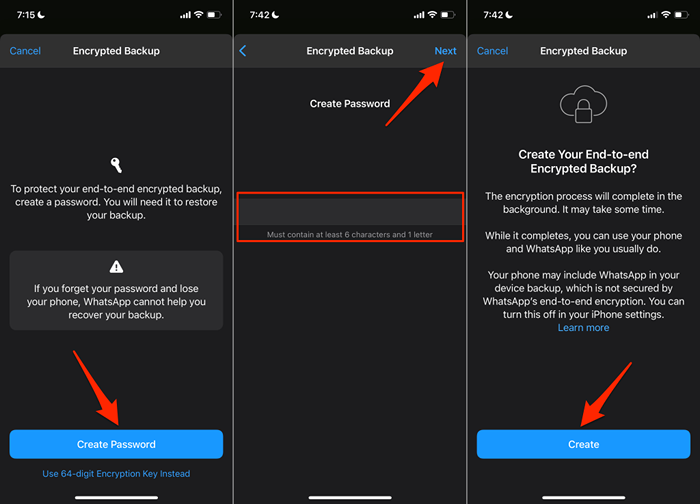
- Jeśli wolisz użyć klucza szyfrowania, wybierz Zamiast tego użyj 64-cyfrowego klucza szyfrowania Na stronie szyfrowania kopii zapasowej.
- Następnie wybierz Wygeneruj swój 64-cyfrowy klucz.
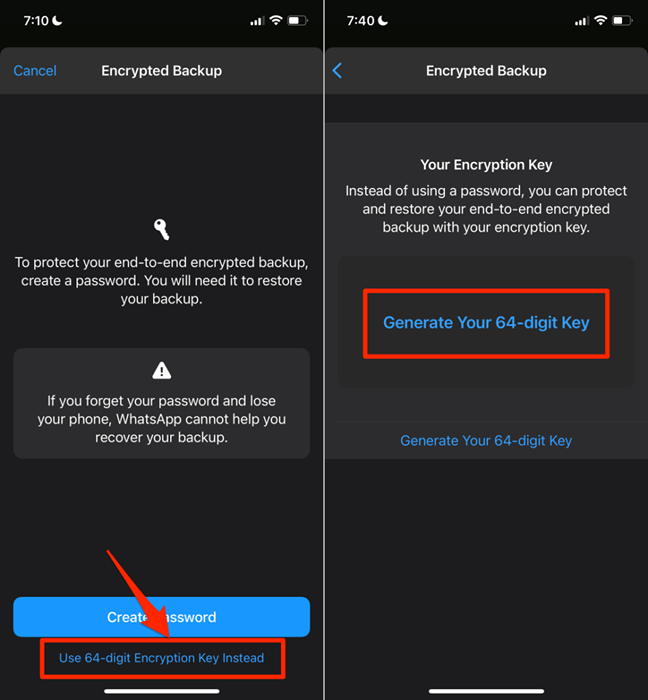
- WhatsApp wyświetli klucz szyfrowania i poprosi o zapisanie go gdzieś. Zrób zrzut ekranu lub napisz klucz w prywatnym i bezpiecznym. Uzyskiwać Kontynuować kontynuować.
Notatka: WhatsApp nie może pomóc odzyskać kopii zapasowej, jeśli zapomnisz hasła lub stracisz klucz szyfrowania. Upewnij się, że zachowujesz hasło i klucz szyfrowania.
- Uzyskiwać Zapisałem mój 64-cyfrowy klucz Na stronie potwierdzenia i dotknij Tworzyć Aby rozpocząć proces szyfrowania kopii zapasowej.
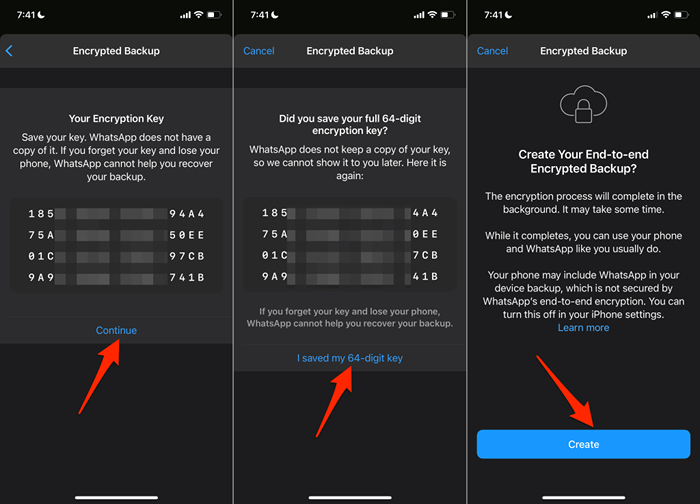
Jeśli używasz iPhone'a lub iPada, wyłącz kopię zapasową iCloud dla WhatsApp po skonfigurowaniu end-to-end szyfrowania dla WhatsApp. To dlatego, że kopie zapasowe automatycznie generowane przez iCloud nie są zabezpieczone przez kompleksowe szyfrowanie WhatsApp.
Iść do Ustawienia, dotknij swojego Nazwa Apple ID, wybierać iCloud, i wyłącz WhatsApp.
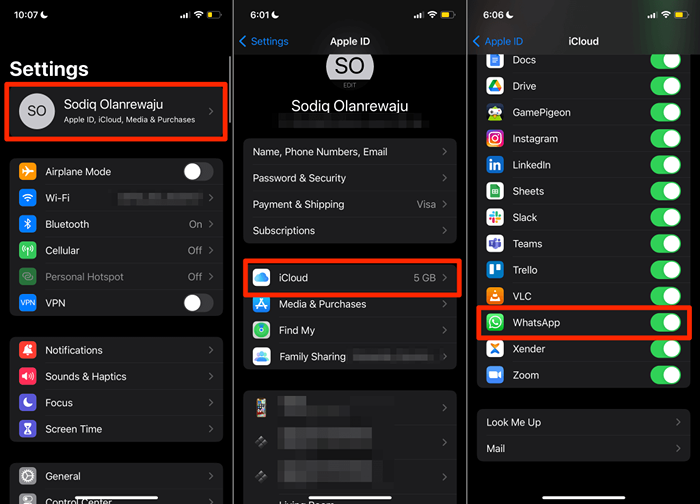
Z łatwością tworzenie kopii zapasowych i przywracaj dane WhatsApp
Aby przywrócić kopię zapasową WhatsApp, urządzenie musi być powiązane z tym samym konto Google lub iCloud, używane do tworzenia kopii zapasowej. Dodatkowo urządzenie musi być powiązane z tym samym kontem WhatsApp lub numerem telefonu używanym podczas tworzenia kopii zapasowej. Przejrzyj ten przewodnik po przywróceniu WhatsApp, aby dowiedzieć się, jak przenieść WhatsApp na nowe urządzenie.
- « Napraw błąd systemu 5, dostęp jest odmowy w systemie Windows
- Jak usunąć swoją historię wyszukiwania Google - nowoczesny przewodnik »

